ホームワイファイネットワーク慣れすぎている私たちは、直面している課題を考えることすらよくありません。
NetSpotは、あなたのワイヤレスルータの価値を最大限に引き出します
自宅でデッドスポットやWi-Fi信号が失われていることが多い場合は、新しいWi-Fiルーターを入手する時期かもしれません。

自宅でデッドスポットやWi-Fi信号が失われていることが多い場合は、新しいWi-Fiルーターを入手する時期かもしれません。

ホームワイファイネットワーク慣れすぎている私たちは、直面している課題を考えることすらよくありません。
ワイヤレスルーターを購入して、それを設定するのは非常に難しいかもしれません。だから、適切に機能していなくてもWiFiを変えるつもりがないかもしれません。しかし、その我慢もいずれは切れます。スムーズなルータ交換を行うには、次の3つの簡単なヒントに従ってください。
1. 802.11acを使用する
ず、新しいワイヤレスルータが802.11ac(またはギガビットWi-Fi)サポート機能を備えていることを確認します。基本レベルでも802.11acは1300Mbpsのスループットを提供します。これは古い標準よりも2倍以上高速で、実際には古いデバイスで動作します。
現代のスマートフォン、タブレット、またはコンピュータのほとんどは802.11acをサポートしています。最新の802.11acルータは複数の同時接続を処理します。これは、多くのデバイスをホストするWi-Fiネットワークではかなり重要です。
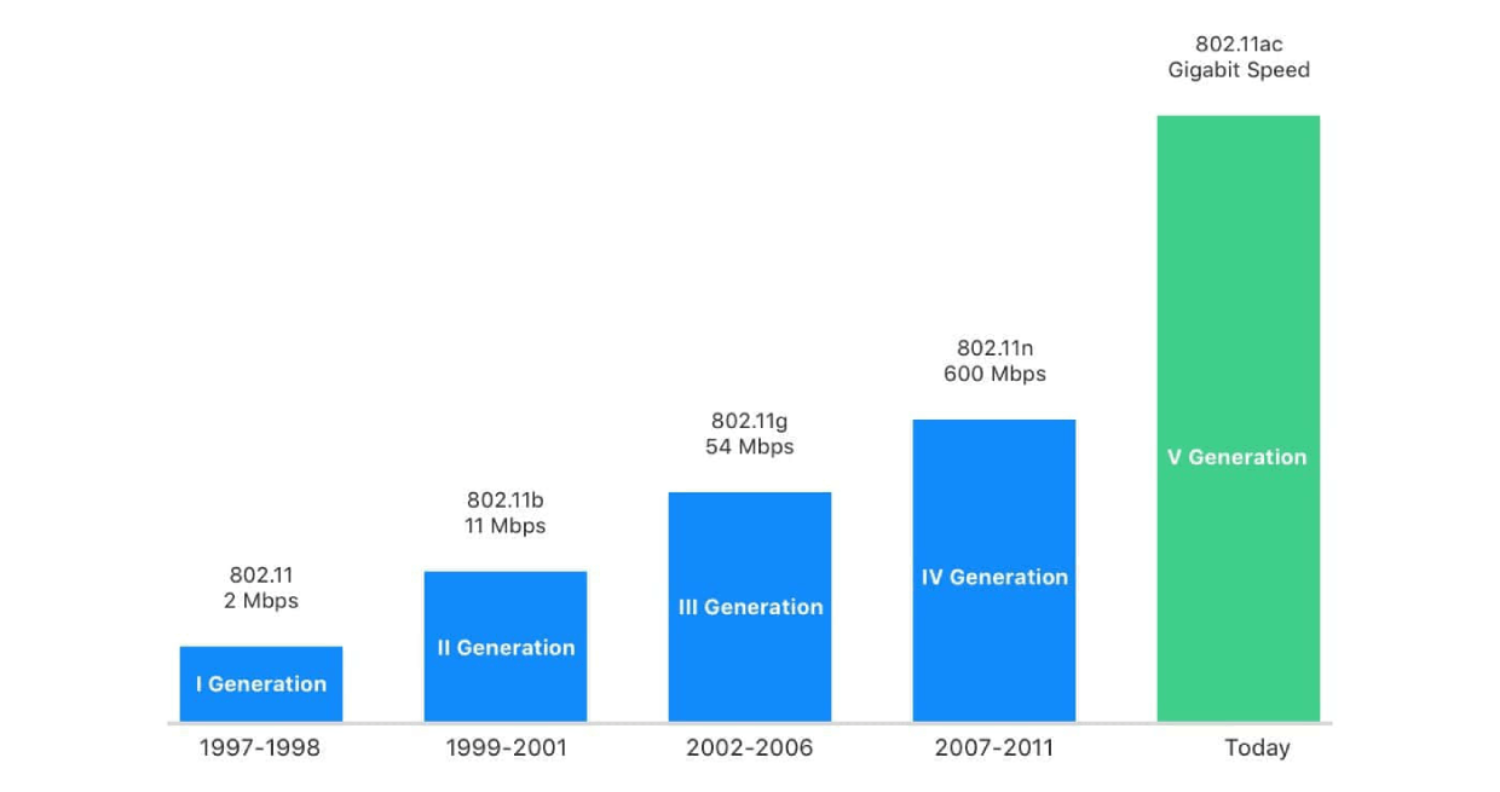
Wi-Fi標準は802.11と呼ばれ、その後にa、b、g、nまたはacが続きます。これらの文字はバージョンが最も速く、最初のものが最も遅いバージョンを説明することを目的としています。バージョンはすべて前方互換性と後方互換性があります。
2. シングルバンド対デュアルバンド
すべてのワイヤレス通信は、特定の周波数帯域で行われます。すべてのワイヤレスデバイスは、802.11gまでの標準で2.4 GHz周波数帯で動作します。2.4 GHz帯がワイヤレスデバイスで過負荷になっているため、5GHz帯が802.11nから追加されました。一部のデバイスはシングルバンドで、2.4 GHz帯のみを使用できますが、デュアルバンドデバイスは2.4 GHzと5GHz帯の両方を使用できます。
2.4 GHzラジオはNラジオと呼ばれ、5GHzはACラジオです。これにより、802.11nまたは新しい802.11acをサポートするデバイスは、データを転送する2つの方法を持ち、古いバンドは速度に関して制限されますが、新しいバンドは高速化を可能にします。
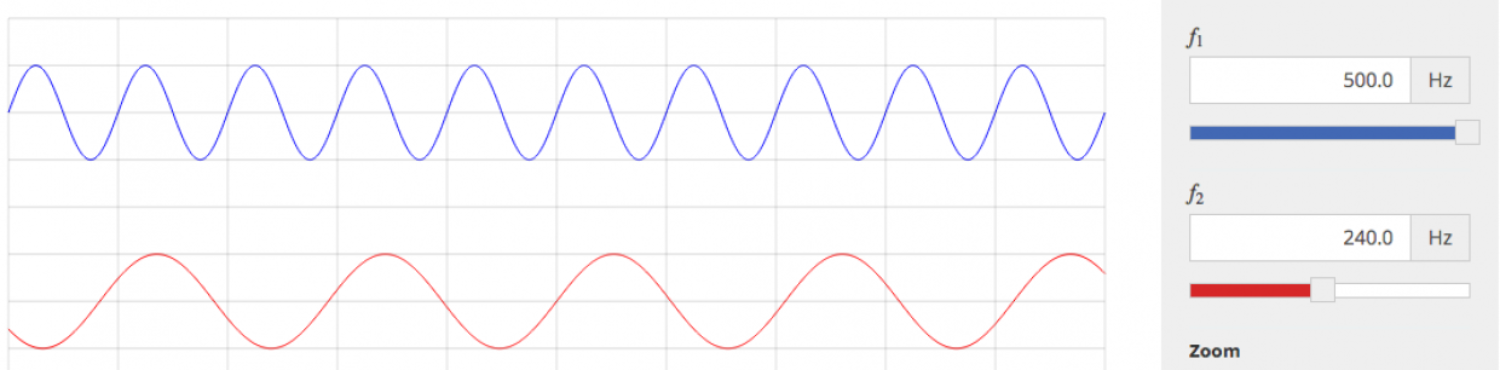
デュアルバンドデバイスは、選択可能なデュアルバンドデバイスと同時に選択されます。選択可能なデュアルバンドルータでは、2.4 GHzと5GHzの帯域を切り替えることができますが、同時デュアルバンドルータでは、2つの異なる帯域で同時に動作できる2つの異なるネットワークを同時に使用できます。
DNAS、メディアストリーミングサーバ、ゲーム用ノートパソコンなどのデバイスには便利です。これらのデバイスの広帯域化により、これらのデバイスは、より低い遅延で高速に動作することができます。スマートフォン、タブレット、通常のノートパソコンなどの他のデバイスは、2.4 GHz帯では動作することができ、動作範囲が大きくなります。
3. WiFiルーターチャンネル
ほとんどすべてのWi-Fiルーターは、インターフェイス内の異なるチャネル間でスイッチを切り替える可能性があります。しかし、各チャネルで動作するWiFiネットワークが異なることに注意してください。チャネルからチャネルへの切り替えは、接続を改善しないことがあります。実際には、それを遅らせることができます。しかし、ほとんどのネットワークがデフォルトのチャネルで動作し、それがしばしば同じであることを試みる価値はあります。
5GHz帯にはオーバーラップしないチャネルがより多く存在し、干渉なしでより多くのオプションを提供し、より高速な速度を実現します。この帯域上の重複しないチャネルには、36、40、44、48,149,153,157,161、165があり、ACおよびハイエンドNルータの大多数はそれらをよくサポートしています。
チャネル妨害をチェックし、すべての接続に対してより適切なチャネルにチャネルをスワップするのに役立つ特殊なソリューションがあります。利用可能なチャネルに関する情報を提供するNetSpotをダウンロードすることを強くお勧めします。また、お客様のネットワークに最適なアイデアを得るために役立ちます。これにより、干渉が問題である場合にネットワーク速度を向上させることができます。
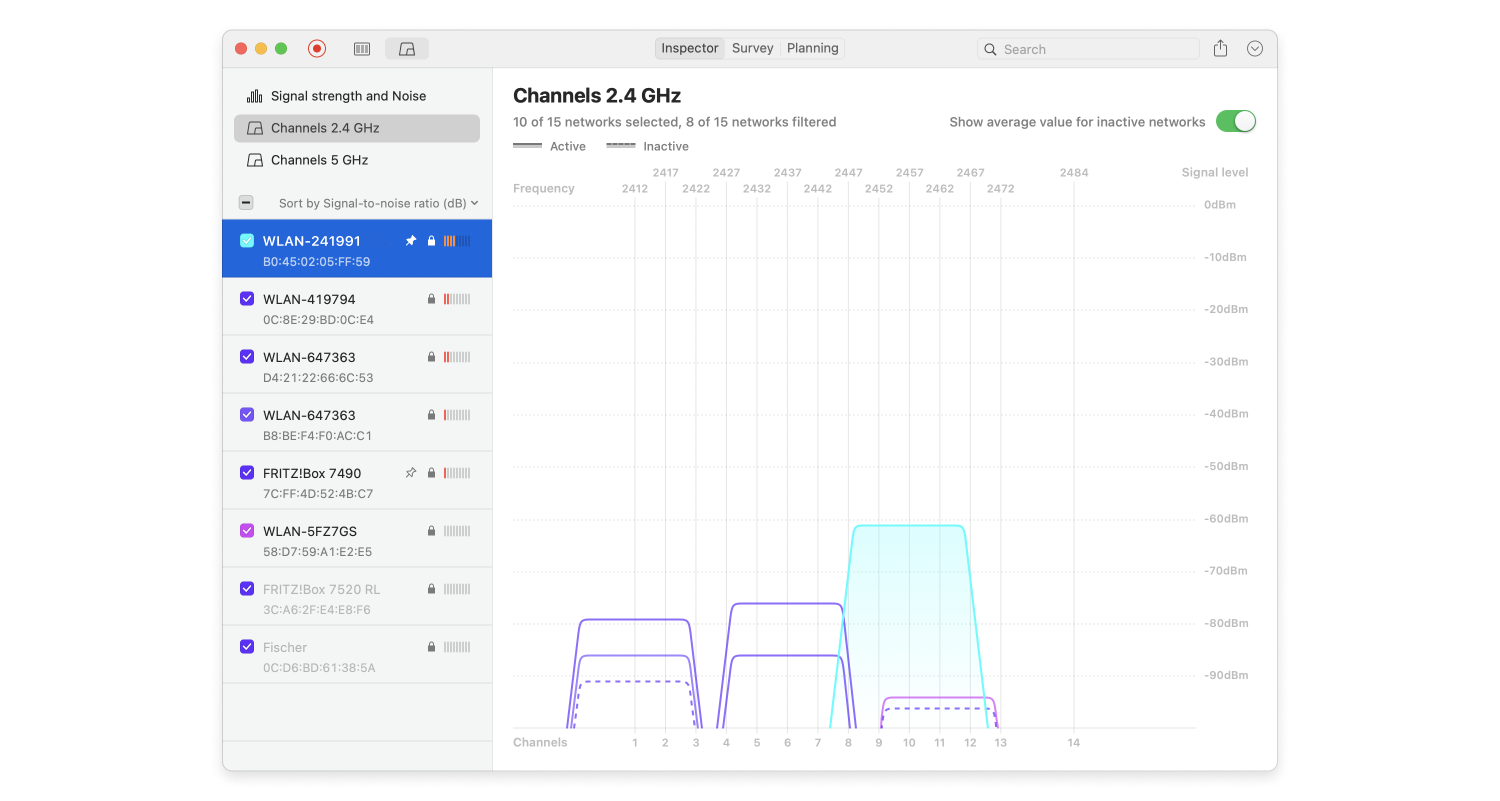
4. WiFiルーターの速度とクラス
異なるバージョンのプロトコルは互いに区別するのは難しいが、授業は難しい。ワイヤレスルータの名前とモデルブランディングに追加の名前を付ける方法は、異なる製造元によって多くのワイヤレスルータに共通するモデル名です。ルータのWi-Fiバージョン(A、B、G、NまたはAC)には、ルータのクラスを表す3桁または4桁の数字が続きます。
クラス1200Wi-Fi802.11acルータには、製造元に関係なく、AC1200の指定とクラス900のWi-Fi802.11nルータがあります。これらの番号は、このルータでサポートされる最大リンク速度に基づいているため、重要です。多くの場合、この数が大きいほどルータが高速になります。しかし、あなたのデバイスがこのルータで動作することができるように、まだそれをサポートしていない場合があるので、最高クラスのルータを取得することは、必ずしも100%の成功ではありません。
デュアルバンドルータのクラスでは、数値部分は実際のリンク速度ではありません。AC1200は1200Mbpsの速度ではない;実際には、2.4 GHzと5GHz帯の両方でルータのリンク速度を組み合わせ、それぞれ300Mbpsと867Mbpsの帯域幅を実現します。次の表は、各バンド上の現代同時デュアルバンドルータクラスの最大リンク速度を示しています。これらの速度は、デバイスが理想的な条件でルータに接続できる理論上の最大値であることに注意してください。
| ルータクラス | 最大2.4 N GHzリンク(Mbps) | 最大5 GHz ACリンク(Mbps) |
| AC1900 | 600 | 1300 |
| AC1750 | 450 | 1300 |
| AC1600 | 300 | 1300 |
| AC1300 | 450 | 867 |
| AC1200 | 300 | 867 |
| AC750 | 300 | 433 |
| AC580 | 150 | 433 |
| N900 | 450 | 450 |
| N750 | 450 | 300 |
| N750 | 300 | 450 |
| N600 | 300 | 300 |
5. WiFiルーターの範囲
802.11aから802.11nまでのWiFiルーターの範囲では、テクノロジの新しい更新によって改善が示唆されています。しかし、N以降の5GHzへの切り替えは、実際には障害の周波数制限が高いために範囲を縮小することになります。NとACの両方の範囲内では、NではなくACでも同じ距離で高速になります。
ルータの範囲を決定するには、より多くの要素が必要です。ハードウェアの構築方法、WiFiルーターアンテナの接続方法、アンテナの品質などが重要です。Nモードの高品質ルータは、屋内で150フィート、屋外で300フィートの範囲をカバーし、ACモードでは範囲が狭く、範囲が高くなります。
WiFiルーターを入手する前に、レビューを読むことによって、自分自身をテストして、その範囲について考えてみてください。アンテナをより高域に置き換えることにより、自宅ですでに使用しているWiFiルーター範囲を増やす可能性があります。もちろん、これは取り外し可能なアンテナを備えたルータでしか動作しません。

6. 同時接続数
また、WiFiルータが同時に接続できるデバイスの最大数も考慮する必要があります。Nルータは最大30 100台の同時クライアントを提供します。ACルータは、はるかに高い数を提供します。一般的な目的では、30は十分に多くなりますが、出席者が多い場合は、ACがより良いオプションになります。
7. ソフトウェアとWiFiルーターのセキュリティ機能
ワイヤレスルータを使用して何が動作しているかを制御する場合は、高度なファームウェアを備えたルータと追加の機能を備えたルータを検討する必要があります。
また、DD-WRTなどのサードパーティ製ファームウェアを追加機能でインストールすることも可能です。インターネット上の情報にさらされている子供の量を制御するWiFiルーターがあり、時間に基づいてアクセスを管理できるようにするために、プライマリWiFiパスワードを知る必要のないビジターにゲストアクセスを提供します。
ワイヤレスルータの場所も重要です。ルータがさまざまな2.4GHzや5GHzデバイスと競合しているため、緩やかな動きでも違いがあります。家の建設に使われていた建物や材料も信号強度に影響を与えることを知っていましたか?
ルータの製造元はこれを考慮し、デバイスの外観を美しくするために最善を尽くしています。WiFiルーターが美しいようであれば、信号がよく届く場所に配置できるかもしれません。
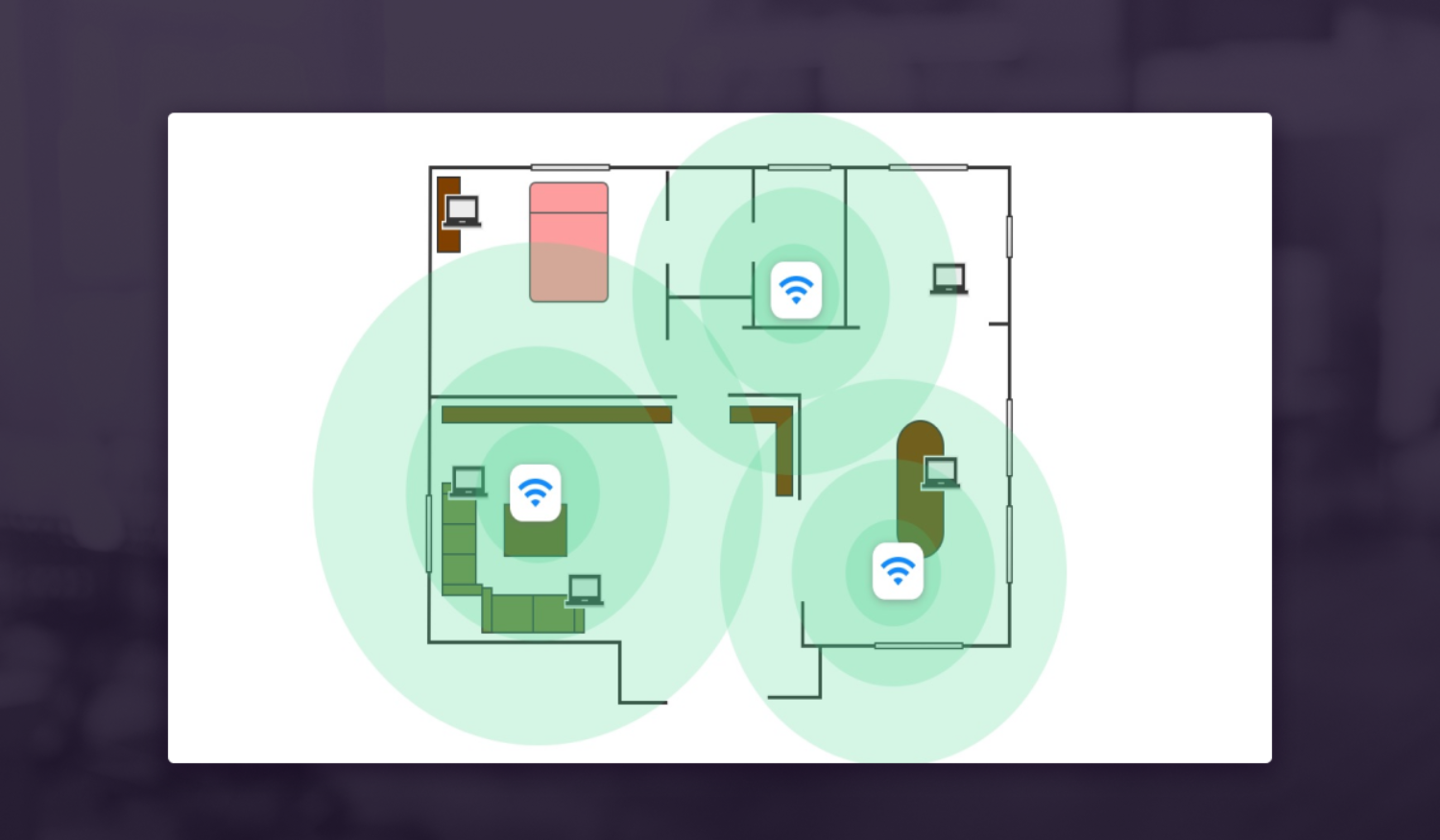
理想的には、あなたの選択したワイヤレスルータで、最大のWi-Fiカバレッジとパフォーマンスを得るために、自宅の中心に設置してください。現代的なデザインであれば、どこでも最適なカバー品質を提供できるでしょう。
完璧なWiFiネットワークを構築する完璧な計画は、NetSpotアプリを使って自宅やオフィスのWiFiヒートマップを作成することです。

Wenn Sie die Heatmap vorliegen haben, bewegen Sie Ihren Wireless-Router, um den idealen Platz für ihn zu finden.

WiFiアナライザーアプリMacBook (macOS 11+) または標準的な802.11be/ax/ac/n/g/a/bのワイヤレスネットワークアダプターを搭載した任意のノートパソコン(Windows 7/8/10/11)で動作します。802.11beサポートについての詳細はこちらをご覧ください。
WiFiについてもっとご存知になりたい場合は、以下の記事をぜひお読みください。WiFiルーターについて、ワイヤレスネットワークに最高のアプリについて、WiFiの電波についてなどを揃えています。
